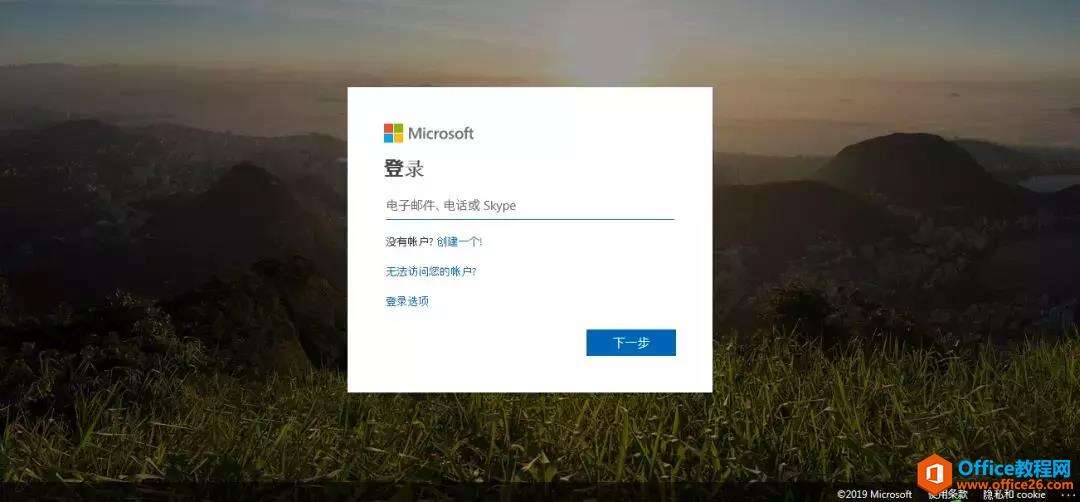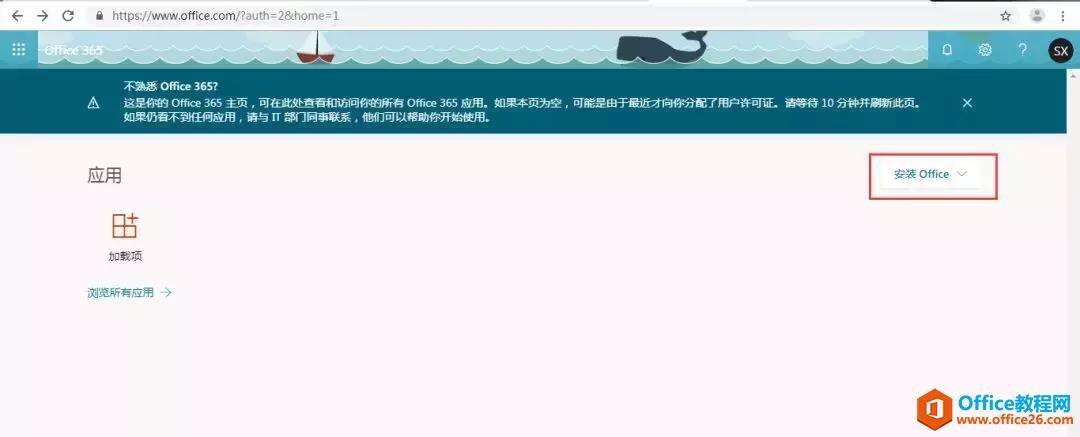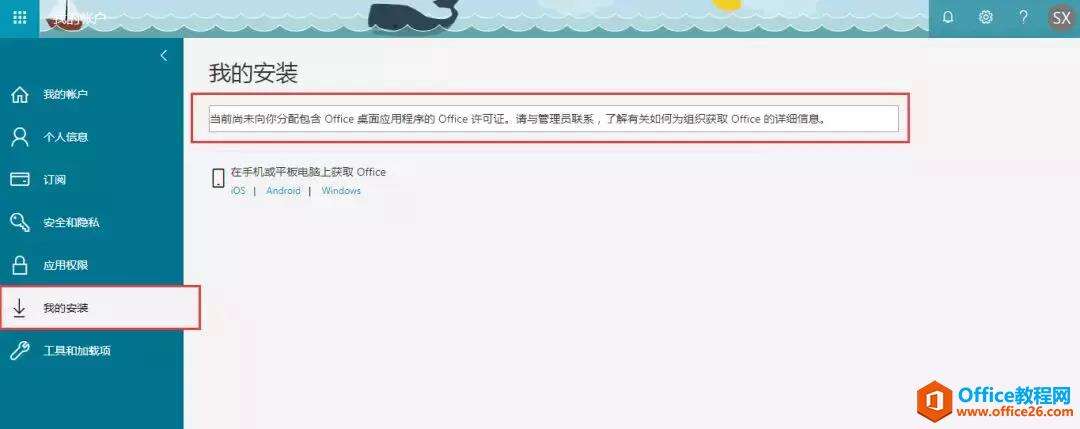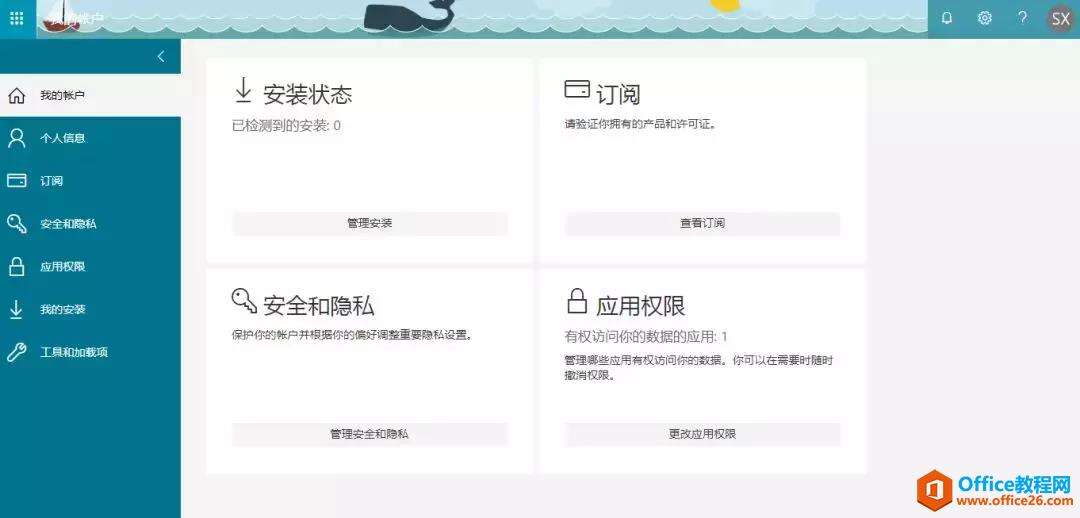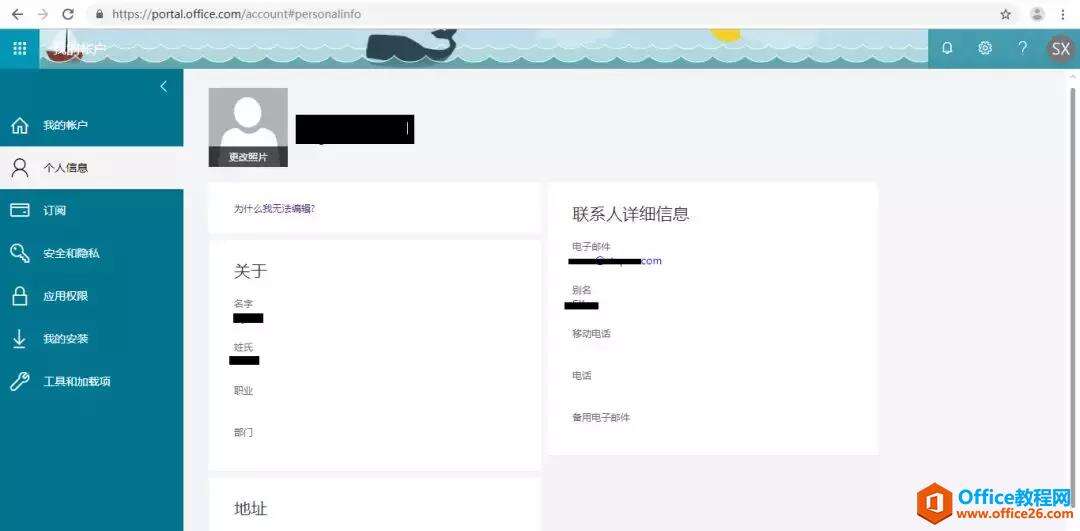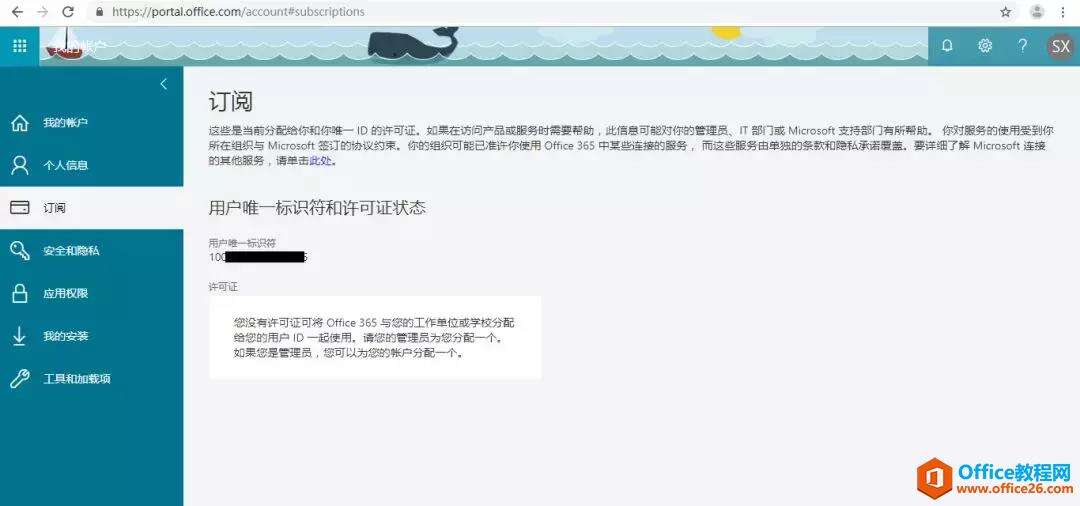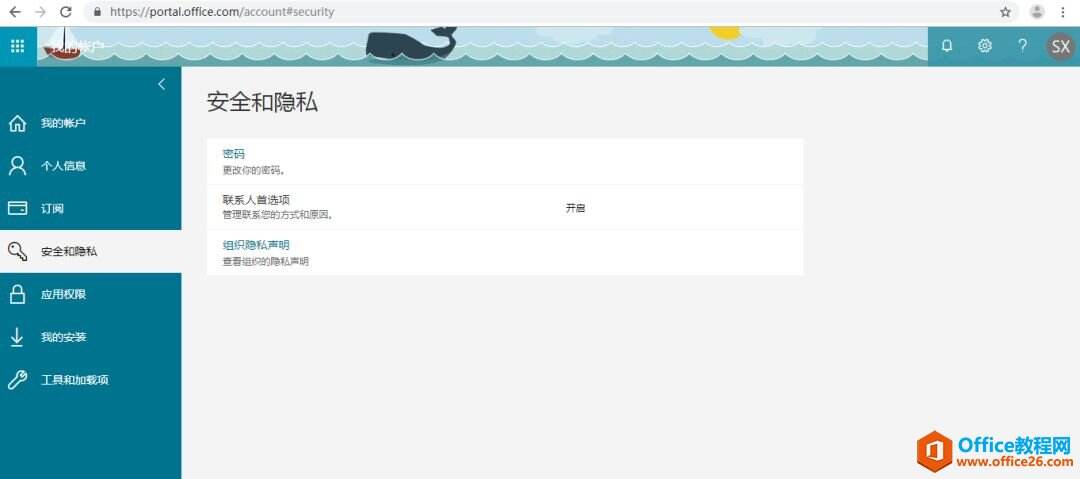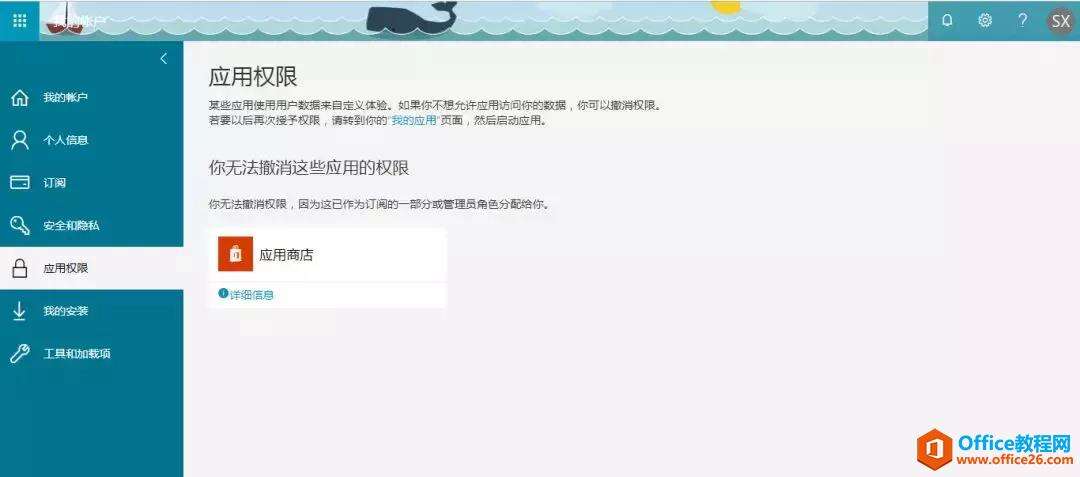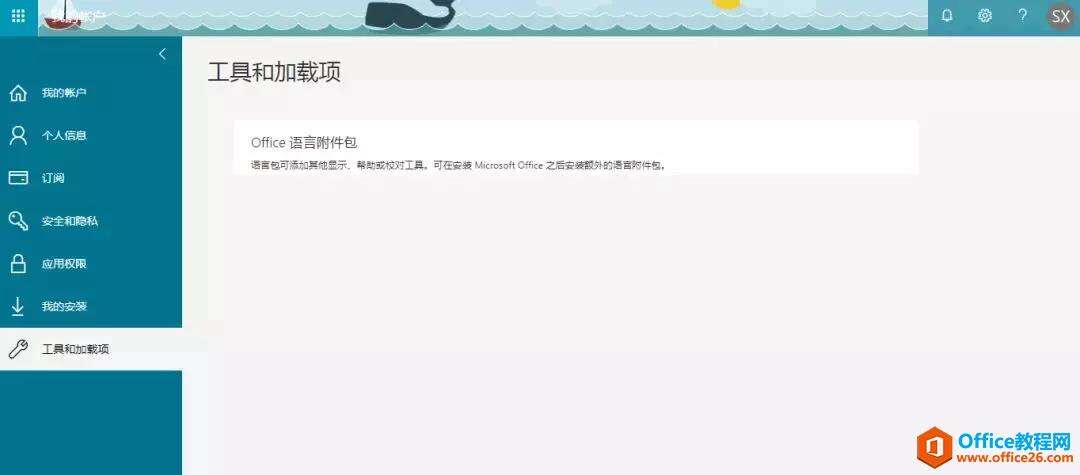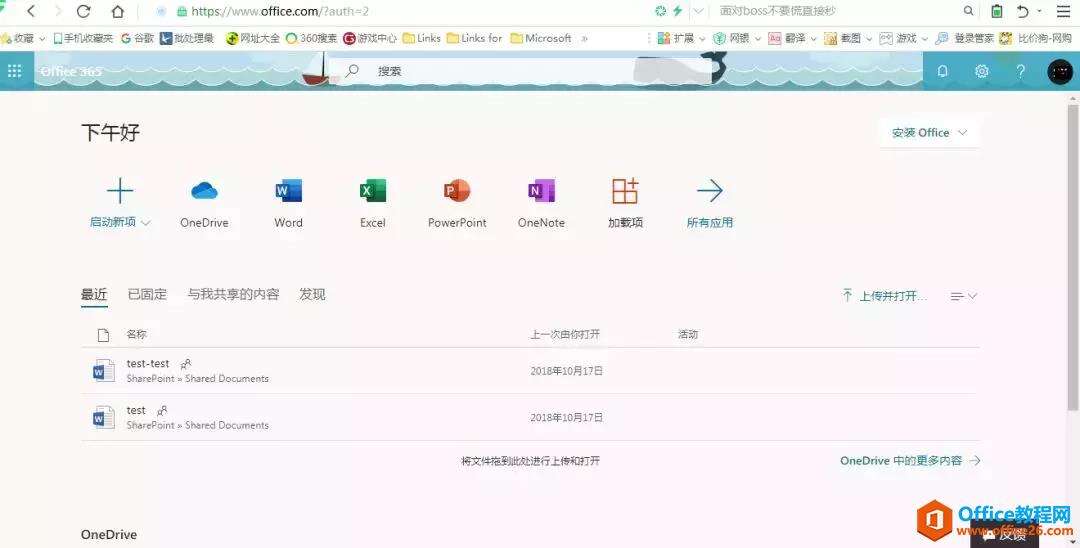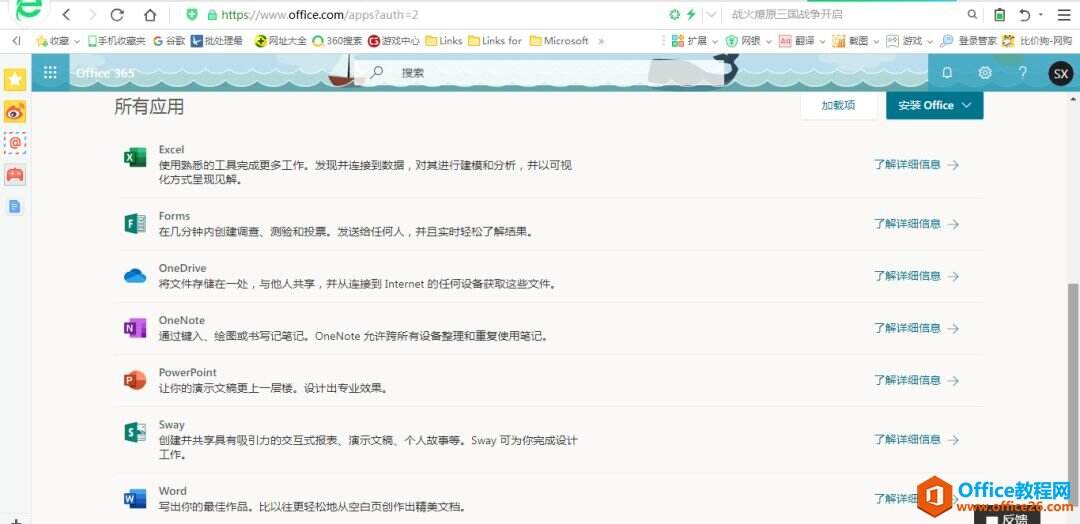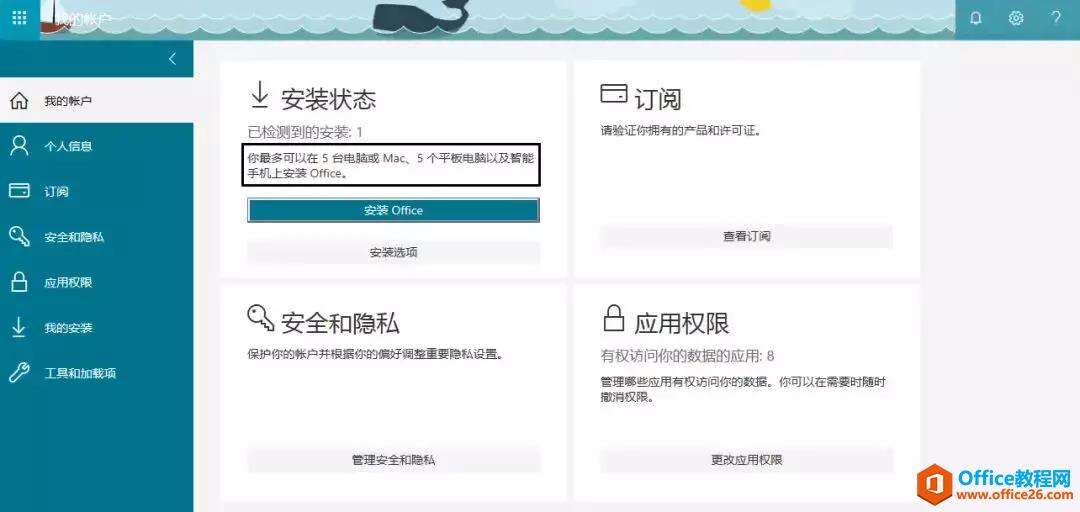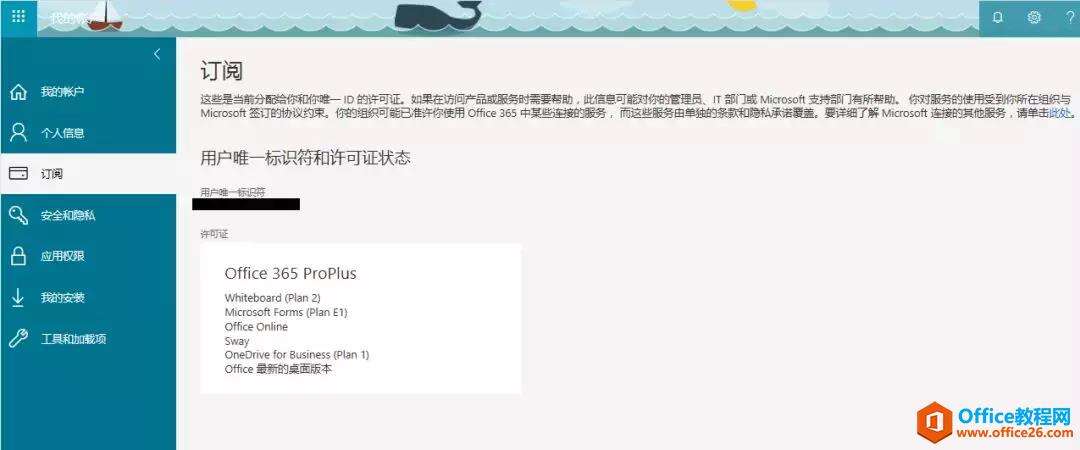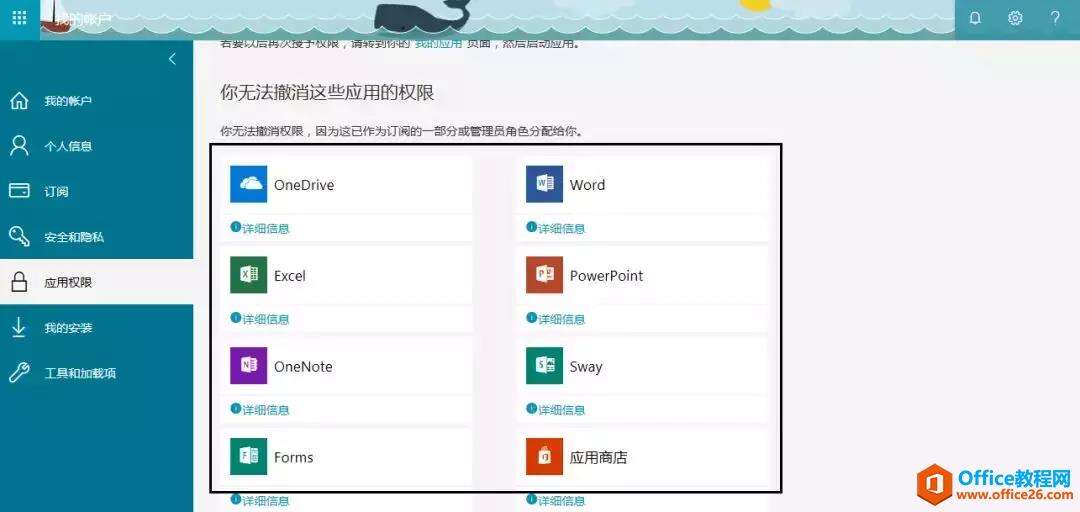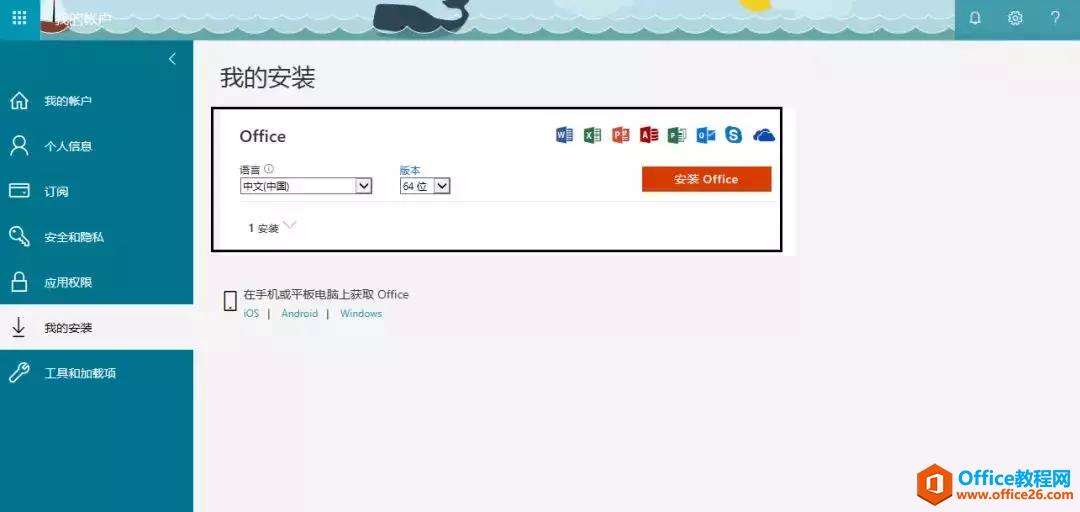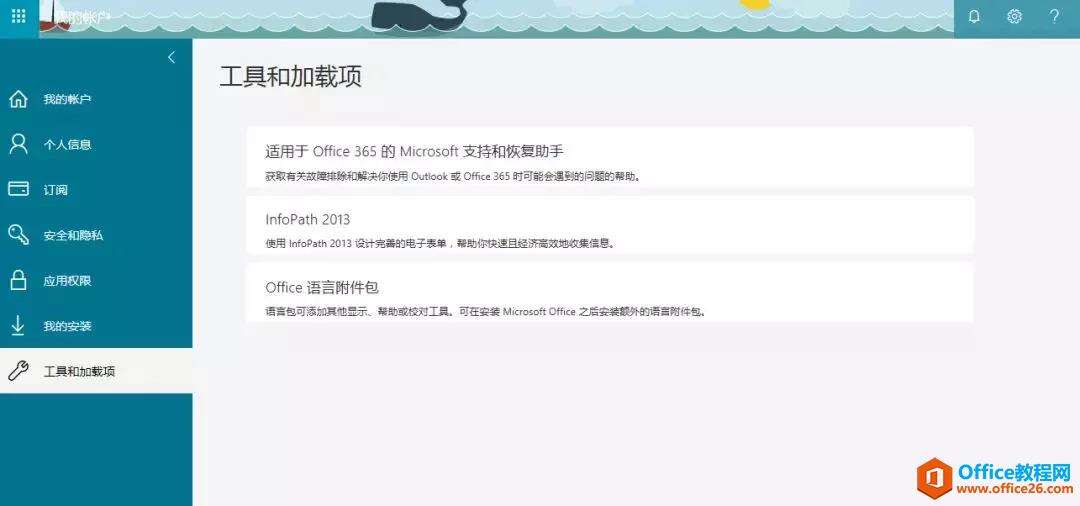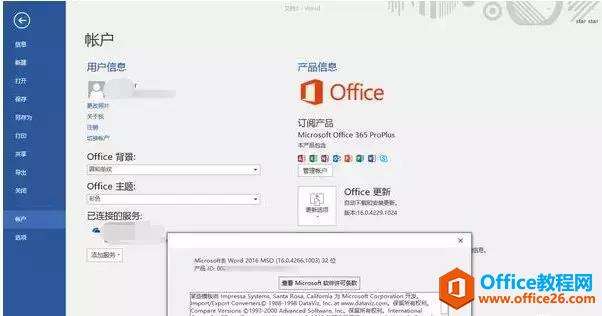如何查看外企公司员工Office 365权限是否已分配
办公教程导读
收集整理了【如何查看外企公司员工Office 365权限是否已分配】办公软件教程,小编现在分享给大家,供广大互联网技能从业者学习和参考。文章包含896字,纯文字阅读大概需要2分钟。
办公教程内容图文
2、登录到后台,点击“安装Office”。
3、跳转到“我的安装”。显示当前尚未向你分配包含Office桌面应用程序的Office许可证。请与管理员联系,了解有关如何为组织获取Office的详细信息。说明外企业的Office管理者还没有给新员工分配Office权限。
4、在“我的帐户”中,可以看到安装状态,已检测到的安装0,没有权限,也说明此帐户下面没有Office 365安装。
5、在“个人信息”中,可以看查看到个人信息状态。
6、在“订阅”选面中,许可证,可以看到您没有许可证,可将Office365与您的工作单位或学校分配,给您的用户ID一起使用,请您的管理员为您分配一个。如果您是管理员,您可以为您的帐户分配一个。
7、在“安全和隐”私中,可以修改帐户密码等信息。
8、在“应用权限”中,有些应用权限是无法撤销的。一些应用的权限是管理员分配给你的,你无法撤销。
9、查看“工具和加载项”。
已授权的帐户状态
管理员已分配Office 365应用软件权限。
1、登录帐户到后台,可以查看到Office word、Excel、PowerPoint等应用软件。
2、在“我的帐户”中,查看安装状态,你最多可以在5台电脑或者Mac、5个平板电脑以及智能手机上安装Office。此帐户可以有5个终端设备可以使用此帐户授权。
3、在订阅中,可以查看到许可证中,有哪些应用软件的权限。
4、在“应用权限”中,可以看到已经有的软件权限。
5、我的安装,显示有1个安装。还可以有4个安装,可以使用此帐户授权。
6、查看工具和加载项。
授权帐户
打开Office 365 的word或任意一个软件,在帐户中,输入已授权的邮件帐户即可。正版Office365就激活成功了。
办公教程总结
以上是为您收集整理的【如何查看外企公司员工Office 365权限是否已分配】办公软件教程的全部内容,希望文章能够帮你了解办公软件教程如何查看外企公司员工Office 365权限是否已分配。
如果觉得办公软件教程内容还不错,欢迎将网站推荐给好友。